Enhver gjennomgang av videoopptaker i 2025
Hvis du er ute etter å ta opp videoer for personlig bruk, er en videoopptaker nødvendig, som kan fange opp det du vil ta opp på skjermen. Enhver videoopptaker er et av de kraftige verktøyene for å ta opp videoer og skjermaktiviteter. I dette innlegget vil vi gi en fullstendig gjennomgang av en hvilken som helst videoopptaker, inkludert grunnleggende informasjon, funksjoner og priser, så vel som det alternativet for å fange skjermaktiviteter eller videoer på Windows og Mac.
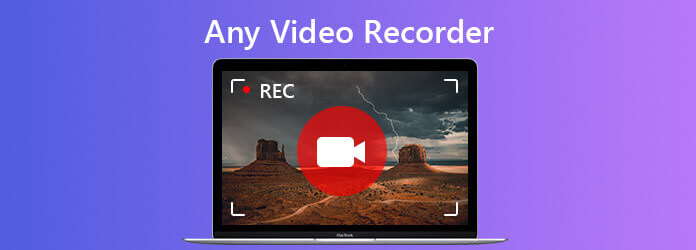
Any Video Recorder er en stasjonær videoopptaksprogramvare som lar deg ta opp videoer og lyd. Den kan også brukes til å fange skjerm- og skrivebordsaktiviteter uten mye innsats. Enda viktigere, det er helt gratis å bruke og støtter Windows 10, Windows 8, Windows 7, Windows XP og Vista. Etter opptak kan du enkelt nyte HD-videoer på hvilken som helst enhet.
Enhver Video Converter er helt gratis. Nedlasting og installasjon av programvaren vil ikke belaste deg noen gebyrer for utbetalinger og ingen skjulte avgifter. Merk at du kun kan bruke programvaren på din Windows-PC. Hvis du leter etter et kraftig videoopptaksverktøy for både Mac, fortsett å lese og finn det beste alternativet for videoopptaker for din Mac.
For vårt beste alternativ til Any Video Recorder, vil vi anbefale Blu-ray Master Screen Recorder, et alt-i-ett-verktøy for skjerm- og videoopptak for både Mac og Windows. Det er en enestående blant de populære videoopptakerne som tilbyr den beste løsningen for å fange opp det som vises på skjermen med 1:1 videokvalitet. Enten du spiller av videoen med en playe, kan du bruke dette brukervennlige skjermopptaksverktøyet til å produsere videoer av høy kvalitet når som helst uten problemer. Dessuten er det forskjellige videoformater for å lagre de innspilte videoene dine for enkel avspilling på iOS-enheter, Android-telefoner, Apple TV, etc.
Trinn 1Du kan laste den ned og installere den på datamaskinen din. Den er tilgjengelig for Windows 10, Windows 8/8.1, Windows 7 og Mac OS X 10.7 eller nyere. Deretter starter du den og velger Videoopptaker alternativet på hovedgrensesnittet.

Steg 2I Videoopptaker-vinduet kan du tilpasse opptaksområde, lyd og stemme. Du kan velge å ta opp en fullskjerm eller velge et tilpasset område for å gjøre et opptak. Hvis du trenger å ta opp videoen med lyd, må du slå på Systemlyd. For å legge til stemmen din til opptaket, sørg for at Mikrofon alternativet er slått på.

Trinn 3Når alle innstillingene er ferdige, finn videoen du vil spille av og klikk deretter på REC knappen for å starte opptaket. Når innspillingen er over, kan du trykke på Stoppe knappen for å avslutte den. Deretter åpnes forhåndsvisningsvinduet automatisk. Her kan du trimme opptaket, eller bestemme deg for å ta opp videoen på nytt. Hvis du er fornøyd med resultatet, klikker du på Lagre for å eksportere den til datamaskinen.

Er det en Mac-versjon tilgjengelig for en hvilken som helst videoopptaker?
Nei. det er ingen Mac-versjon av Any Video Recorder. Men du kan prøve Blu-ray Master Screen Recorderfor å fange skjermaktivitetene eller video og lyd på Mac-en.
Hvor kan jeg få tak i de innspilte videofilene?
Når opptaksoppgaven er over, åpnes mappen til den innspilte filen automatisk.
Hvordan stille inn utdatakatalogen i en hvilken som helst videoopptaker?
Gå til Generelle innstillinger, og klikk deretter Bla gjennom for å angi utdatakatalogen.
Avslutningsvis er Any Video Recorder et ganske bra videoopptaksverktøy. Den har imidlertid ikke Mac-versjonen. Hvis du trenger å ta opp skjerm, nettvideoer, webkamera eller lyd på Mac-en din, kan du prøve Blu-ray Master Screen Recorder for å gjøre et opptak enkelt.
Mer lesing
Beste 6 skjermopptaksprogramvare på Windows og Mac
Artikkelen samler den beste opptaksprogramvaren med 6 skjermer for å hjelpe deg enkelt å ta opp videoer med lyd på både Windows og Mac. Les videre og velg den som passer deg best.
Viser ikke bildeopptak eller alle bilder? Hvordan fikse det?
Har du støtt på bildeopptak som ikke viser bilder eller alle bilder på iPhone? Dette innlegget vil vise deg de komplette løsningene for å fikse bildeopptak som ikke gjenkjenner iPhone-problemet.
Hvordan ta skjermbilder av Google Maps [Løst]
Hvordan får jeg skjermbilder av Google Maps? I dette innlegget vil vi dele deg enkle måter å hjelpe deg med å skjermdumpe på Google Maps på Windows, Mac og mobiltelefon.
5 beste webkameraopptakere for å ta opp webkameravideoer
Hvordan tar jeg opp en video av meg selv på datamaskinen min? Hvordan tar jeg opp webkameraet mitt på Windows 10? Tar webkameraer opp lyd? Hva er den beste webkameraopptakeren? Dette innlegget lager en liste over 5 beste webkameraopptakere du kan velge mellom.